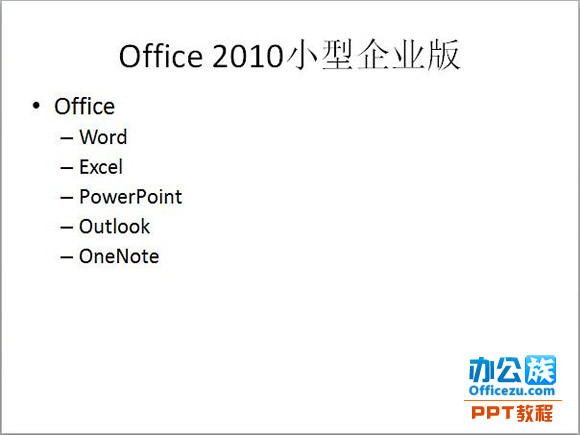如何在PowerPoint的自定义动画中,让展示的文字闪烁效果不停。到底是选择“慢速”、“中速”还是“快速”。其实都不是,我们只需要在计时窗口简单的设置一下,就可以让展示文字闪烁不停。
操作步骤:
打开PowerPoint2007,在功能栏中选择“动画”,然后在“动画”工具栏栏中选择“自定义动画”。
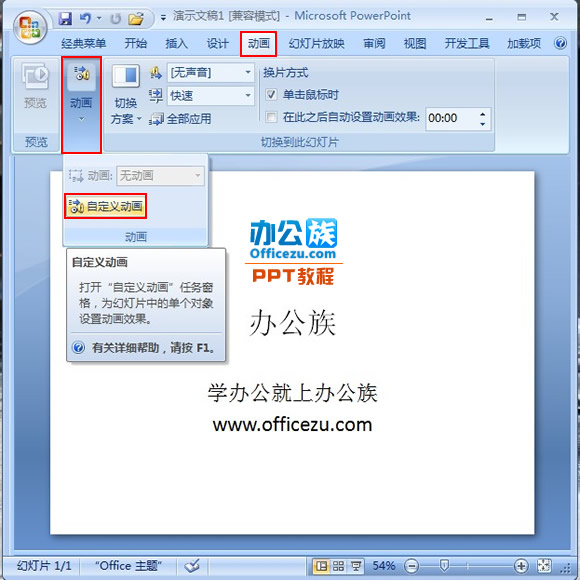
点击要添加效果的文字,然后在“自定义动画”中按“添加效果”按钮。选择好要添加的效果。
PPT怎么x的几次方?PPT方程公式输入的方法
PPT怎么x的几次方?有没有快速输入数学公式的方法?ppt编辑公式总是不能像输入文字一样方便,那么我们应该如何输入如x的平方这样的多次变量呢?下面我们一起来看看吧

然后右键“自定义动画”在下拉菜单中选择“计时”。
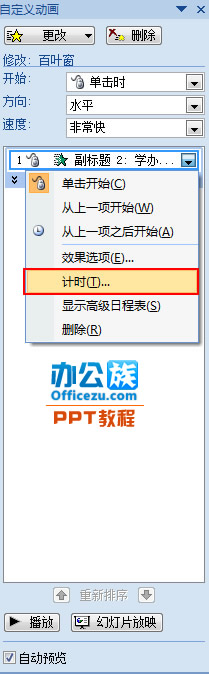
在弹出的“百叶窗”窗口设置重复次数(比如选中“2、5、10、直到下次单击”等),然后单击“确定”,文字即可按设定的次数或控制要求进行连续闪烁。

PowerPoint2007幻灯片添加编号、时间及页脚方法
我们经常为了使PowerPoint演示文稿更加美观,通常可以向文稿中插入编号和页脚还有时间,如设计课题时,我们必须要给幻灯片加上编号,否则很容易弄混淆。但是还有许多用户不知道怎么添加这些页脚。 操作步骤: 打开PowerPoint2007,选中需要添加页脚的幻灯片,点击“插入”功能栏,选择&